Hostwinds Tutorials
Suchergebnisse für:
Inhaltsverzeichnis
So bearbeiten Sie Ihre Webseiten
Stichworte: Weebly Website Builder
Hostwinds bietet viele Möglichkeiten, um Ihre Website aufzubauen, einfach und einfach für unsere Geteilt und Business Hosting Kunden. Neben unserer Softaculous Apps Installer (die Dienste wie installieren können WordPress, Drupal, Joomlaund mehr), bieten wir auch Weebly an;Welches ist ein Drag-and-Drop-Website-Builder, mit dem Sie Ihre Website mit modernen Themen erstellen und Ihre Site mit wenig oder kein Kodierungserfahrung ändern können.
Es ist wichtig zu beachten, dass die in diesem Handbuch bereitgestellten Informationen nur Informationszwecke dienen.Die Premium-Funktionen und Änderungen, die nach dem Zeitpunkt der Erstellung dieses Anleitung vorgenommen werden, sind möglicherweise unterschiedlich und werden Ihnen in Ihrem Weebly-Konto angezeigt, wenn Sie Ihre Site durch Weebly bearbeiten.Bitte öffnen Sie ein Ticket mit unserem Support-Team, wenn Sie Fragen haben oder Hilfe bei unseren Dienstleistungen benötigen.
Weebly's-Einstellungen können auch auf viele verschiedene Arten an die Bedürfnisse vieler verschiedener Arten von Websites angepasst werden.In diesem Artikel gehen wir über Seiteneinstellungen, die diskutieren, um Seiten neu zu ordnen, Seiten hinzufügen, die Homepage zu ändern, den Seitennamen zu bearbeiten und eine Seite zu kopieren / zu löschen.
Seiten nachbestellen
Ziehen Sie die Seiten nach oben / unten, um Unter-Seiten zu erstellen.
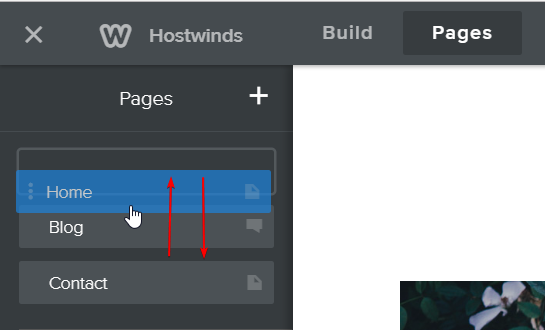
Zum Beispiel ist der erste Fleck in der Liste die Startseite, um jede Seite zu wechseln.Wir bewegen die Homepage im obigen Bild herunter, und die Blog-Seite dauert die Startseite der Startseite.
Seiten hinzufügen
Klicken Sie auf das Plus-Symbol, um eine neue Webseite hinzuzufügen.
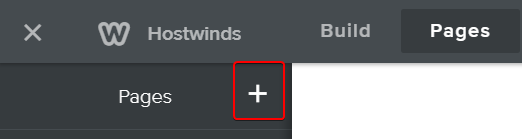
Nachdem Sie auf das Pluszeichen geklickt haben, werden ein Dropdown-Seiten angezeigt, wodurch Sie Seitenoptionen bereitstellen, die Sie Ihrer Website hinzufügen können.
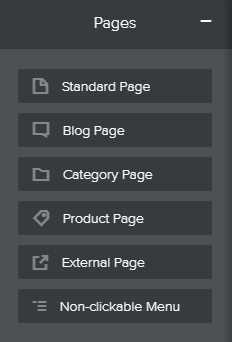
Sobald die von Ihnen ausgewählte Seite ausgewählt ist, haben Sie eine letzte Option, um die Seite zu Ihrem Geschmack zu nennen.Andernfalls bleibt er als Standardtitel, bis er später bearbeitet wurde.Es ist auch erwähnenswert, dass die von Ihnen ausgewählte Seite möglicherweise vorgefüllte Informationen ausgewählt ist, wie Produkte, die Ihre Weebly-Speicherinformationen automatisch für den Einsatz falls erforderlich laden.
Ändern Sie den Namen, den Header-Typ, die Sichtbarkeit, SEO-Einstellung und die Navigation
Klicken Sie auf das Symbol, das Sie zu zusätzlichen Informationen für die ausgewählte Seite führt
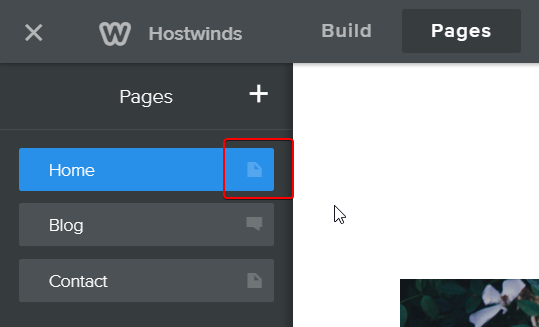
Sie können den Header, die Sichtbarkeit, SEO bearbeiten und Navigationsoptionen ausblenden.
Wählen Sie von hier aus eine beliebige Option zum Bearbeiten, einschließlich eines Bereichs, um den Seitennamen zu ändern, die Navigation ausblenden, und mehr.
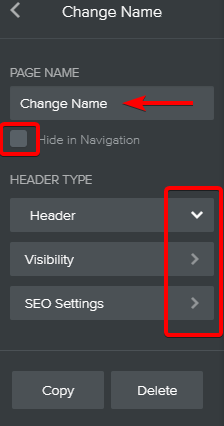
- Navigation ausblenden Macht es sich leicht, Ihre Kunden so zu leiten, wie Sie möchten, ohne ein Menü zu verwenden.
- Der Header Hiermit können Sie Elemente hinzufügen und entfernen, den Hintergrund anpassen und die Höhe des Headerbereichs anpassen.
- Sichtweite Setzt Ihre Website, um von der Öffentlichkeit, passwortgeschützt oder bestimmten Mitglieder einer Gruppe zu sehen.
- SEO Mit (Suchmaschinenoptimierung) können Sie die Sichtbarkeit der Website oder Webseite mit Suchmaschinen wie Google verbessern
Seite kopieren oder löschen
Weebly macht es einfach, eine Ihrer aktuellen Seiten mit Ihren selektiven Optionen zu kopieren oder zu löschen. Wählen Sie zuerst die Seite aus, die Sie kopieren oder löschen möchten. Sie werden dann mit den untenstehenden Optionen angezeigt, um sie auszuwählen.
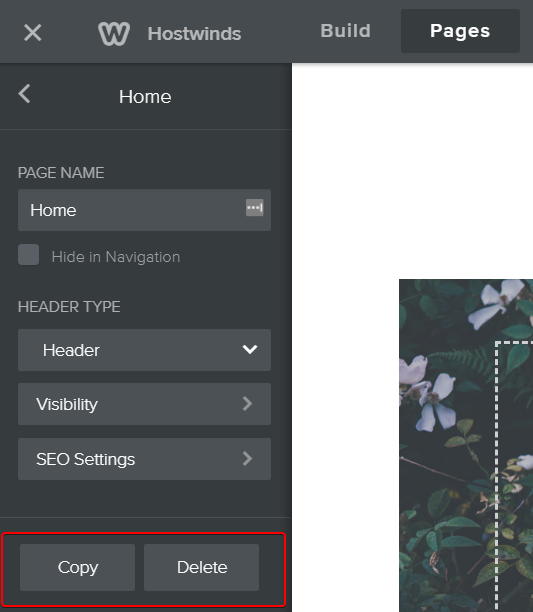
Kopieren - Dupliziert die ausgewählte Seite als neue
Löschen - Löscht die ausgewählte Seite
Geschrieben von Hostwinds Team / August 10, 2018
